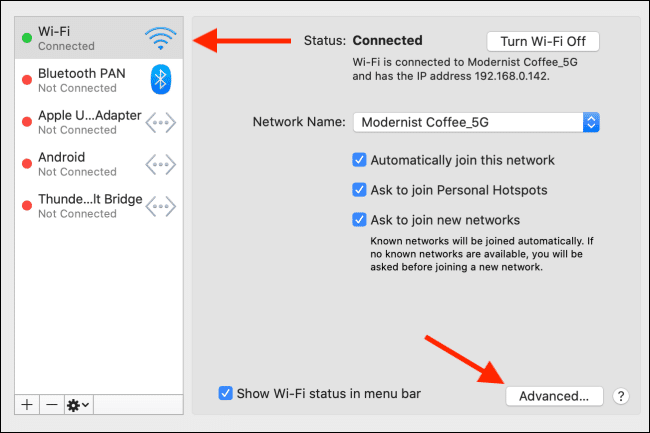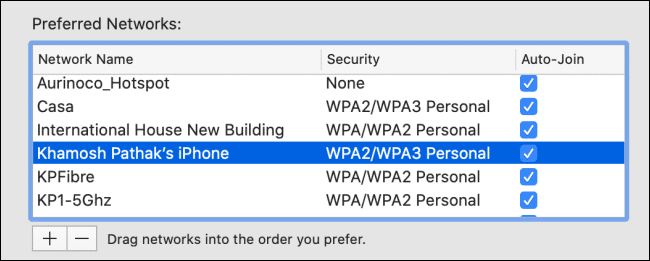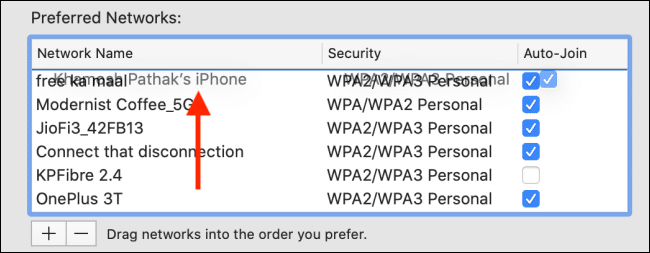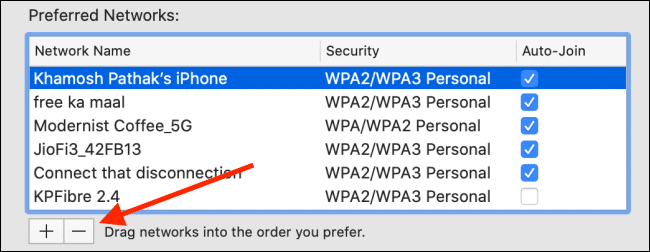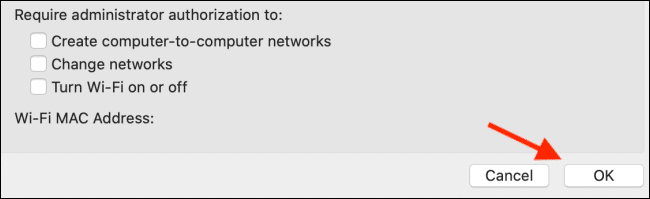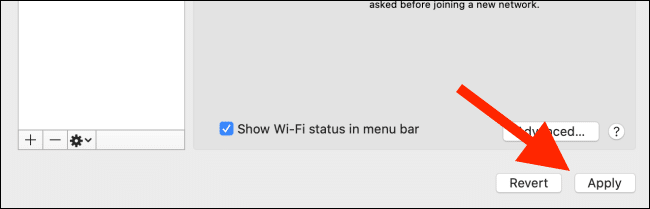Comment prioriser les réseaux Wi-Fi sur votre Mac
Par défaut, votre Mac se connecte automatiquement au dernier réseau Wi-Fi utilisé. Mais si votre maison dispose de plusieurs réseaux, vous souhaiterez peut-être donner la priorité à un réseau en particulier sur votre Mac. Voici comment modifier le réseau sans fil par défaut sur votre Mac.
Vous pouvez réorganiser la liste des priorités du réseau Wi-Fi à partir de la section Réseau des Préférences Système.
Le moyen le plus simple d'accéder aux Préférences réseau est à partir de la section Wi-Fi de la barre de menus. Cliquez sur l'icône Wi-Fi dans la barre de menu, puis sélectionnez l'option "Wi-Fi".Préférences réseau" .
Cela ouvre la section réseau de l'intérieur Préférences système.
Ici, dans la barre latérale, assurez-vous de sélectionner une option "WifiCliquez ensuite sur "Avancé" .
Vous verrez une section "Réseaux favorisDans l'onglet "Wi-Fi" Qui contient une liste de tous les réseaux auxquels vous vous êtes déjà connecté. Tout est trié par préférence, ce qui signifie que le réseau en haut de la liste obtient la première préférence.
Dans cette liste, recherchez le réseau que vous souhaitez définir comme réseau préféré (par exemple, votre point d'accès). Cliquez sur le réseau pour le sélectionner.
De là, faites glisser le nom du réseau en haut de la liste et relâchez-le.
Une fois que vous voyez le réseau en haut de la liste, cela signifie qu'il a la priorité. Vous pouvez maintenant réorganiser le reste des réseaux Wi-Fi en deuxième ou troisième priorité.
Si vous vous êtes déjà connecté à un réseau Wi-Fi ouvert et que vous ne souhaitez pas que votre Mac s'y connecte, même lorsqu'aucun autre réseau prioritaire n'est disponible, supprimez le réseau Wi-Fi de la liste. Sélectionnez votre réseau Wi-Fi, puis cliquez sur le bouton du signe moins.
Une fois que vous avez donné la priorité à la liste des réseaux, cliquez sur le bouton «OkDu coin inférieur droit.
Ensuite, depuis l'écran Réseau, cliquez sur le bouton «ApplicationPour mettre à jour la liste des priorités.
Si vous ne souhaitez pas supprimer un réseau de la liste, vous pouvez également empêcher votre Mac de se connecter automatiquement à un réseau Wi-Fi spécifique.